Un très bon tutorial d’Yvaton.
Webcam Control de M. Burri est un logiciel gratuit que vous pouvez télécharger en suivant ce lien ou en fin de cet article.
Ce logiciel permet d’afficher tous les contrôles de la webcam dans une taille de fenêtre de votre choix, dont la forme PETITE TOUR qui tient beaucoup moins de place que la fenêtre de réglage du logiciel d’origine de la webcam.
Vous pouvez ainsi avoir simultanément sur l’écran la fenêtre d’acquisition de votre logiciel de capture webcam préféré (pour ma part Astrosnap d’Axel Canicio) et tous les réglages de la webcam accessibles simultanément, chose qui était impossible avec le logiciel de réglage du constructeur de la webcam, car une bonne partie de l’écran était encombrée par sa présence.
Ce petit tutorial est extrait d’une présentation Powerpoint que j’avais préparée pour un cours webcam de mon club astro. Bien entendu ce logiciel n’est pas uniquement destiné à l’astronomie : je m’en sers aussi pour la macro et la microphotographie, toujours avec Astrosnap.

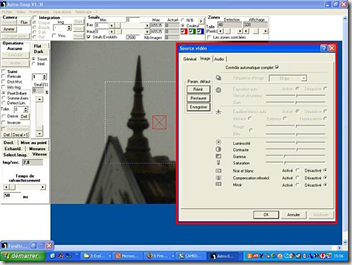
Le logiciel Philips de réglage de la Webcam (ici une SPC900) ci-dessus.

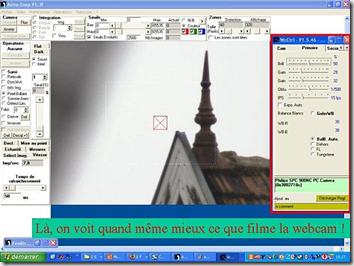
Y a pas photo ! On peut voir toute la fenêtre d’acquisition en 640×480 !

La webcam a été branchée sur le PC, le logiciel d’acquisition a été démarré (ici Astrosnap), on peut passer au démarrage de Webcam Control en cliquant sur son icône du bureau.
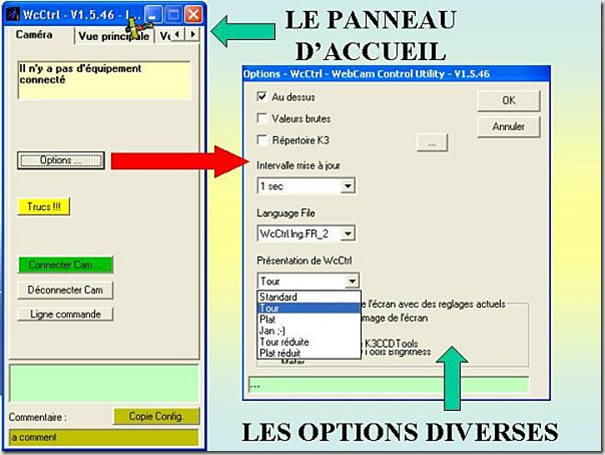
La fenêtre de démarrage à gauche, et la fenêtre des options à droite. Cette dernière regroupe les paramètres d’affichage et de langage. Si vous cochez « Au dessus », le panneau de Webcam Control sera toujours au premier-plan. « Valeurs brutes » coché fait que ce sont les valeurs brutes de réglage du constructeur qui apparaitront pour quantifier chaque réglage, décoché, ce seront alors les valeurs établies en pourcentage. « Répertoire K3 » donne le chemin du dossier INI du logiciel, pour ceux qui utilisent K3CCDTools comme logiciel d’acquisition. « Language file » vous permet de choisir la langue dans le menu déroulant. Et surtout « Présentation de WcCtrl » qui vous offre plusieurs types de présentation du panneau, à vous de choisir celui qui vous va le mieux.
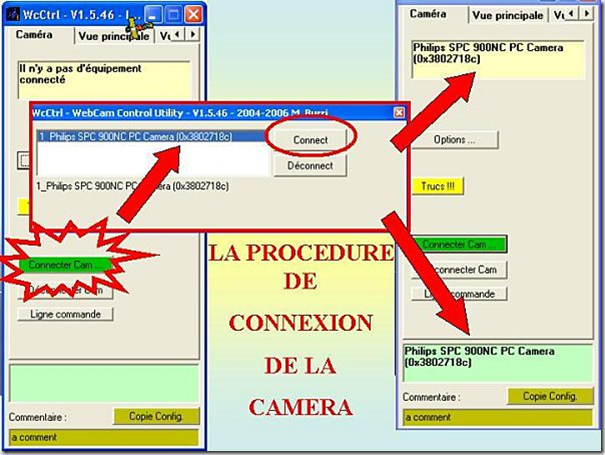
La fenêtre de démarrage à gauche : on clique sur Connecter Cam et un petit panneau s’ouvre : si vous avez plusieurs webcams branchées sur votre PC, il faut choisir en cliquant dessus –> la webcam choisie passe en bleuté (dans la fenêtre de connexion qui est en sur-impression sur la diapo). Même si vous n’avez qu’une webcam branchée sur le PC, il faut IMPERATIVEMENT BLEUTER CELLE-CI pour que la connexion s’effectue !!!!! On peut maintenant cliquer sur Connect, la confirmation de la connexion se apparait dans le bas du panneau , case verte, vous donnant le type de webcam, de même que la fenêtre jaune du haut.
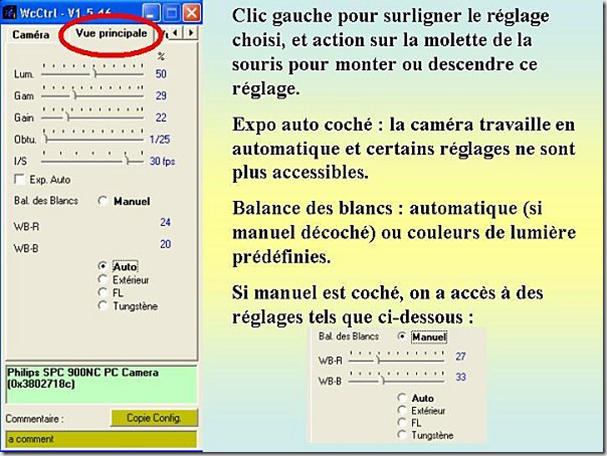
La vue principale du panneau de Webcam Control : elle regroupe les réglages de luminosité, de gamma, de GAIN, d’OBTURATION et le NOMBRE D’IMAGES PAR SECONDE (en majuscule les réglages qui ne sont plus accessibles si la webcam est en mode Automatique pour la prise de vue. Habituellement en astronomie, on dégrossit les réglages en Automatique, puis on bascule sur les réglages manuels ensuite).
Comme on peut le voir, les données sont en pourcentage sur cet exemple. Il vaut mieux laisser la balance des blancs en automatique, car les réglages des couleurs dominantes Rouge et Bleue n’est pas évident à faire, et les réglages Extérieur, FL, etc… donnent des résultats bizarres au niveau de la couleur.
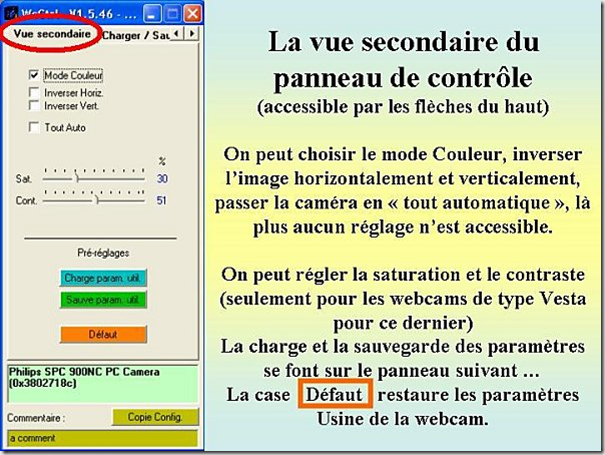
Pour pouvoir avoir accès à tous les réglages, il faut impérativement que TOUT AUTO soit décoché de cette fenêtre et que EXPO AUTO soit aussi décoché de la fenêtre précédente.
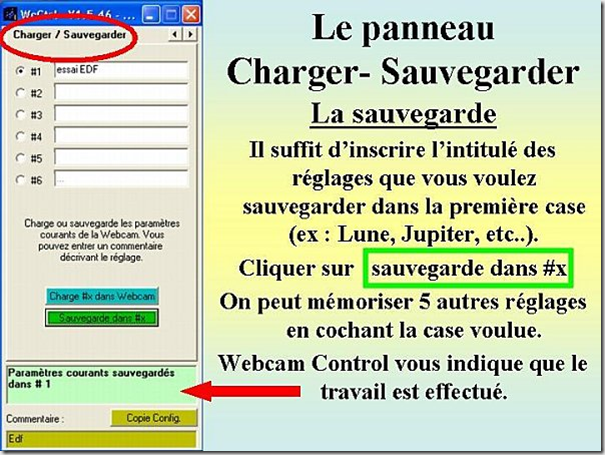

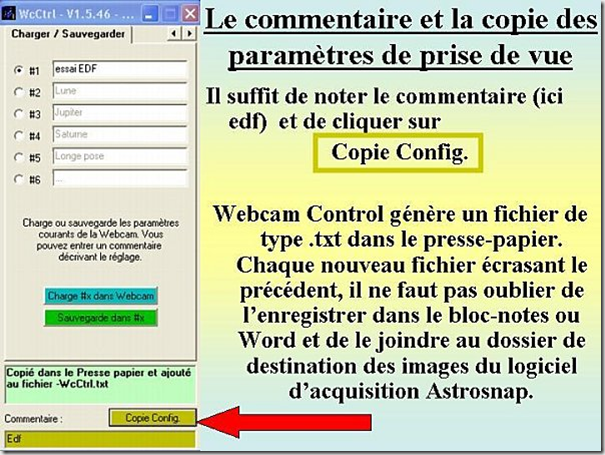
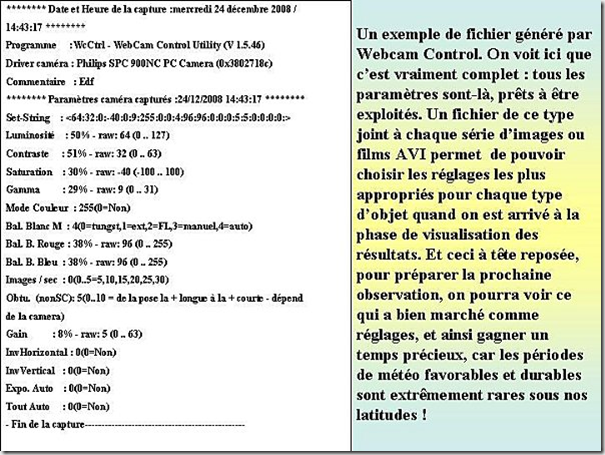
Et voilà… J’espère que vous prendrez du plaisir à utiliser ce petit logiciel bien utile pour la prise de vue astronomique à la webcam.
Pour les personnes intéressées, M. Burri est aussi l’auteur de WcRmac, un logiciel qui permet de passer la webcam en mode RAW couleur, ou Raw NetB, pour les possesseurs de SC3. Bernard Bayle a fait un tuto de l’utilisation de WcRmac sur son site en français, avec en supplément les résultats de ses essais, la modification longue-pose de la webcam SPC 900 Philips et bien d’autres choses que vous découvrirez.
Tous mes remerciements à tous les deux !
.
Télécharger Webcam Control 1.6.51 fr (WcCtrl) (327 téléchargements ) – 1,6 mo
.
Télécharger le Tutorial d'utilisation de Webcam Control (WcCtrl) - pdf (215 téléchargements ) – 710 ko
.
.
Je remercie également Yvaton de m’avoir permis la reproduction de son tuto.

